Inhalt
Kurzfassung
- Seit Windows 10 kannst du mit der Xbox Game Bar Bildschirmaufnahmen machen – ohne zusätzliche Software.
- Der Shortcut Windows + Alt + R startet und stoppt die Aufnahme sofort.
- Deine Aufnahmen findest du unter: C:\Users\USERNAME\Videos\Captures.
- Praktisch für Arbeit, Studium und Freizeit – mit Ton, Screenshots und flexiblen Einstellungen.
Warum Bildschirmaufnahmen so nützlich sind
Ob im Job, beim Studium oder in der Freizeit – eine Bildschirmaufnahme spart oft viel Zeit.
- Kolleg*innen lassen sich Arbeitsschritte besser per Video zeigen als per Mail erklären.
- Schüler*innen und Studierende können Referate, Tutorials oder Hausaufgaben dokumentieren.
- Gamer*innen teilen Highlights ohne externe Programme.
Seit Windows 10 ist dafür keine zusätzliche Software mehr nötig: Die Xbox Game Bar ist standardmäßig integriert. Dies ist auch für Büro und Unternehmen sehr hilfreich.
Kurzanleitung: Bildschirm aufnehmen mit Windows
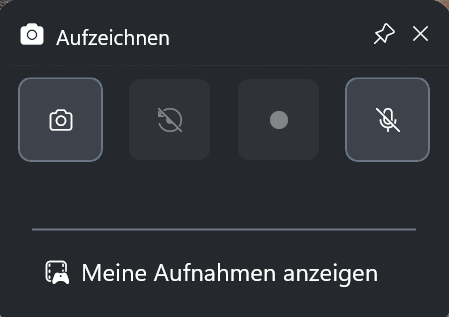
- Öffne die Xbox Game Bar mit Windows + G.
- Klicke auf „Aufzeichnen“ oder nutze den Shortcut Windows + Alt + R.
- Stoppe die Aufnahme mit demselben Shortcut oder über den Stopp-Button.
- Deine Videos findest du im Ordner:
C:\Users\USERNAME\Videos\Captures
Das ist der schnellste Weg, sofort loszulegen.
Schritt-für-Schritt: Bildschirmaufnahme ausführlich erklärt
1. Einstellungen prüfen
Gehe zu Start → Einstellungen → Spielen → Aufzeichnungen. Dort kannst du:
- Speicherort ändern
- Hintergrundaufzeichnungen aktivieren
- Maximale Aufnahmelänge festlegen
- Audiooptionen (System & Mikrofon) einstellen
- Videobildfrequenz und Qualität wählen
- Mauszeiger ein- oder ausblenden
2. Xbox Game Bar öffnen
Starte deine Anwendung und öffne mit Windows + G die Game Bar.
Im Widget-Menü findest du:
- Audio-Einstellungen
- Aufzeichnen-Button
- Mikrofon-Option
- Galerie für gespeicherte Aufnahmen
3. Aufnahme starten
- Klicke auf „Aufzeichnen“ oder drücke Windows + Alt + R.
- Optional: Mikrofon aktivieren, um Kommentare mitzuschneiden.
- Screenshot erstellen per Kamera-Icon.
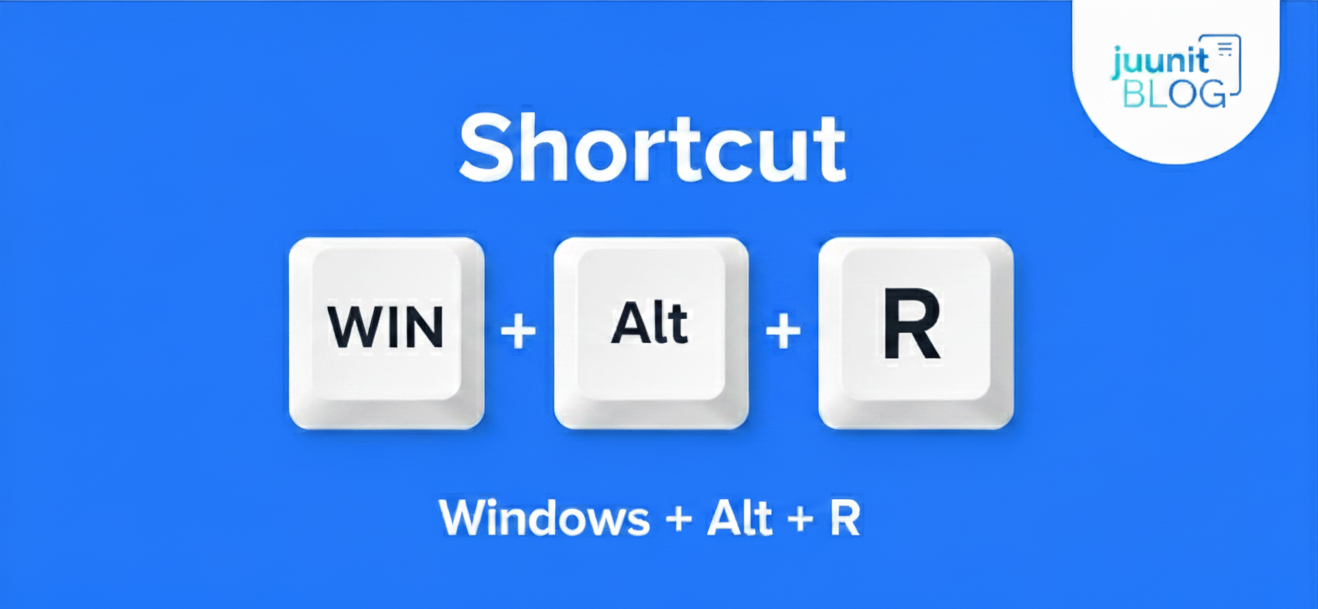
4. Aufnahme beenden
- Über den Stopp-Button oder erneut Windows + Alt + R.
- Der Aufnahmestatus zeigt dir die Länge in Echtzeit.
5. Aufzeichnungen finden
- Über das Galerie-Widget oder direkt im Speicherordner.
- Von dort kannst du deine Aufnahmen ansehen oder teilen.
Typische Einsatzmöglichkeiten
- Arbeit: Dokumentationen, Prozessanleitungen, interne How-to-Videos
- Bildung: Lernvideos, Referate, Präsentationen
- Freizeit: Spiele-Clips, Tutorials für Freundinnen und Freunde
Tipps für perfekte Aufnahmen
- Qualität hochstellen: Schärfere Videos für Präsentationen.
- Mikrofon aktivieren: Ideal für Erklärvideos.
- Screenshots nutzen: Einzelne Schritte schnell dokumentieren.
- Speicherplatz prüfen: Videos belegen mehr Platz als Screenshots.
Auf den Punkt
Die Bildschirmaufnahme in Windows ist einfach, kostenlos und vielseitig einsetzbar. Mit nur wenigen Klicks kannst du Inhalte festhalten – egal ob für die Arbeit, fürs Studium oder beim Gaming.
Weiterführend
Du willst mehr solcher Anleitungen? Dann schau doch mal unseren Blogbeitrag „Windows 11 Taskleiste verschieben“ an. Oder bist du auf der Suche nach einem verlässlichen IT-Support?
Als IT-Dienstleister im Rhein-Main-Gebiet unterstützen wir Unternehmen bei IT-Sicherheit, Microsoft 365 und professionellem Support.
Häufige Fragen zur Bildschirmaufnahme in Windows
<FAQ>
<FRAGE>
Wie starte ich eine Bildschirmaufnahme in Windows?
<ANTWORT>
Drücke Windows + G, um die Xbox Game Bar zu öffnen, und klicke auf „Aufzeichnen“. Alternativ startet der Shortcut Windows + Alt + R sofort die Aufnahme.
<FRAGE>
Wo finde ich meine Bildschirmaufnahmen in Windows?
<ANTWORT>
Alle Aufnahmen werden standardmäßig in diesem Ordner gespeichert:
C:\Users\USERNAME\Videos\Captures.
Über die Game Bar kannst du sie auch direkt in der Galerie ansehen.
<FRAGE>
Kann ich bei einer Bildschirmaufnahme auch Ton aufnehmen?
<ANTWORT>
Ja. In der Xbox Game Bar kannst du Systemsound und Mikrofon getrennt aktivieren oder deaktivieren. So entscheidest du selbst, ob deine Stimme oder nur der PC-Sound aufgezeichnet wird.
<FRAGE>
Funktioniert die Bildschirmaufnahme auch ohne zusätzliche Bildschirmaufnahme Software?
<ANTWORT>
Ja. Seit Windows 10 ist die Xbox Game Bar fest im Betriebssystem integriert. Du brauchst keine externe Software, um Videos oder Screenshots aufzunehmen.
<FRAGE>
Welche Tastenkombinationen gibt es für die Windows-Bildschirmaufnahme?
<ANTWORT>
- Windows + G → Xbox Game Bar öffnen
- Windows + Alt + R → Aufnahme starten/stoppen
- Windows + Alt + PrtScn/Druck → Screenshot aufnehmen
</FAQ>













